在Excel中筛选一定区间内的数值,可以使用筛选功能、条件格式、筛选工具。 其中,使用筛选工具是比较常用且便捷的方法。下面将详细介绍如何利用筛选工具在Excel中筛选一定区间内的数值。
一、筛选工具的使用
1、启用筛选功能
首先,确保你的数据是以表格形式排列的,选择数据区域或点击表格中的任意一个单元格。然后,点击“数据”选项卡中的“筛选”按钮。你会看到每列标题旁边出现一个下拉箭头。
2、应用自定义筛选
点击你想要筛选的列标题旁边的下拉箭头,然后选择“数字筛选”。在弹出的菜单中选择“介于”,这将打开一个对话框,允许你输入最小值和最大值。
3、输入筛选条件
在“介于”对话框中,输入你想要筛选的最小值和最大值。例如,如果你想要筛选出介于10和50之间的数值,可以在第一个框中输入10,在第二个框中输入50。点击“确定”后,Excel将会筛选出符合条件的数值。
二、条件格式的使用
1、选择数据区域
首先,选择你想要应用条件格式的数据区域。点击“开始”选项卡,然后点击“条件格式”。
2、设置条件格式
在“条件格式”菜单中,选择“新建规则”,然后选择“使用公式确定要设置格式的单元格”。
3、输入公式
在公式框中输入筛选条件公式。例如,如果你想要筛选出介于10和50之间的数值,可以输入公式=AND(A1>=10, A1<=50)。然后,点击“格式”,设置你想要应用的格式(例如,填充颜色)。
4、应用条件格式
点击“确定”,Excel将会应用你设置的条件格式,使符合条件的数值以不同的格式显示。
三、高级筛选
1、准备数据
将数据按列排列,并确保每列有标题。
2、设置条件区域
在工作表的空白区域,输入筛选条件。条件区域需要包括列标题和筛选条件。例如,如果你想筛选出介于10和50之间的数值,可以在条件区域中输入“>=10”和“<=50”。
3、应用高级筛选
选择数据区域,点击“数据”选项卡中的“高级”按钮。在弹出的对话框中,选择“将筛选结果复制到其他位置”,然后选择条件区域和目标区域。
4、查看结果
点击“确定”,Excel将会根据条件区域中的条件,筛选出符合条件的数值并复制到目标区域。
四、公式筛选
1、使用IF函数
你可以使用IF函数来筛选一定区间内的数值。例如,如果你想筛选出介于10和50之间的数值,可以在一个新的列中输入公式=IF(AND(A1>=10, A1<=50), A1, "")。该公式将会返回符合条件的数值,不符合条件的单元格将为空。
2、使用FILTER函数(Excel 365)
在Excel 365中,你可以使用FILTER函数来筛选一定区间内的数值。例如,如果你想筛选出介于10和50之间的数值,可以使用公式=FILTER(A1:A100, (A1:A100>=10)*(A1:A100<=50))。该公式将会返回一个新的数组,包含符合条件的数值。
五、图表和数据透视表
1、创建图表
你可以通过创建图表来可视化筛选条件。例如,你可以创建柱状图或折线图,展示符合条件的数值。
2、使用数据透视表
你还可以使用数据透视表来筛选和分析数据。创建数据透视表后,可以使用筛选功能来筛选一定区间内的数值。
六、宏和VBA
1、录制宏
如果你需要频繁筛选一定区间内的数值,可以录制宏来自动化这个过程。在“开发工具”选项卡中,点击“录制宏”,然后按照前面的步骤操作。录制完成后,点击“停止录制”。
2、编写VBA代码
你也可以编写VBA代码来筛选一定区间内的数值。以下是一个简单的示例代码:
Sub FilterByRange()
Dim ws As Worksheet
Set ws = ThisWorkbook.Sheets("Sheet1")
ws.Range("A1:A100").AutoFilter Field:=1, Criteria1:=">=10", Operator:=xlAnd, Criteria2:="<=50"
End Sub
将以上代码粘贴到VBA编辑器中,然后运行宏。该代码将会筛选出介于10和50之间的数值。
七、动态筛选
1、使用动态数组
在Excel 365中,你可以使用动态数组来创建动态筛选。例如,如果你想筛选出介于10和50之间的数值,可以使用公式=FILTER(A1:A100, (A1:A100>=10)*(A1:A100<=50))。当数据发生变化时,筛选结果将会自动更新。
2、使用命名范围
你可以使用命名范围来创建动态筛选。首先,选择数据区域,然后点击“公式”选项卡中的“定义名称”。在“名称”框中输入一个名称,例如“MyRange”,在“引用位置”框中输入公式=OFFSET(Sheet1!$A$1, 0, 0, COUNTA(Sheet1!$A:$A), 1)。然后,在筛选条件中使用命名范围,例如=FILTER(MyRange, (MyRange>=10)*(MyRange<=50))。
八、总结
通过以上几种方法,你可以在Excel中轻松筛选出一定区间内的数值。无论是使用筛选工具、条件格式、高级筛选、公式筛选,还是使用图表和数据透视表,甚至宏和VBA,每种方法都有其独特的优势和适用场景。根据你的具体需求,选择最适合的方法来筛选和分析数据,将大大提高工作效率和数据处理能力。
筛选数据不仅可以帮助你快速找到所需信息,还可以通过可视化和分析工具,使数据更具洞察力和可操作性。无论是在日常工作中,还是在进行复杂的数据分析时,掌握这些筛选技巧,都将为你带来极大的便利和帮助。
相关问答FAQs:
1. 在Excel中如何筛选特定区间的数值?
答:要在Excel中筛选特定区间的数值,可以使用筛选功能。首先,选中需要筛选的数据范围,然后点击Excel菜单栏中的“数据”选项卡,在“筛选”组中选择“筛选”。接下来,在列标题上出现的下拉箭头中选择要筛选的列,并选择“数值筛选”。在弹出的对话框中,选择“介于”选项,然后输入区间的最小值和最大值。点击“确定”,Excel将只显示符合该区间的数值。
2. 如何在Excel中按照一定区间筛选数值并进行其他操作?
答:在Excel中按照一定区间筛选数值后,可以进行其他操作,如求和、计数、平均值等。选择筛选后的数值范围,然后在Excel的状态栏中可以看到一些常用的统计函数,例如“求和”、“计数”、“平均值”等。点击这些函数,Excel将自动计算并显示筛选后数值的相应结果。
3. 在Excel中如何同时筛选多个区间的数值?
答:要在Excel中同时筛选多个区间的数值,可以使用高级筛选功能。首先,确保你的数据有合适的标题行,并且在其他空白行中输入筛选条件。然后,选中需要筛选的数据范围,点击Excel菜单栏中的“数据”选项卡,在“筛选”组中选择“高级”。在弹出的对话框中,设置“列表区域”为你的数据范围,设置“条件区域”为包含筛选条件的范围。点击“确定”,Excel将只显示符合所有筛选条件的数值。
文章包含AI辅助创作,作者:Edit2,如若转载,请注明出处:https://docs.pingcode.com/baike/4795169